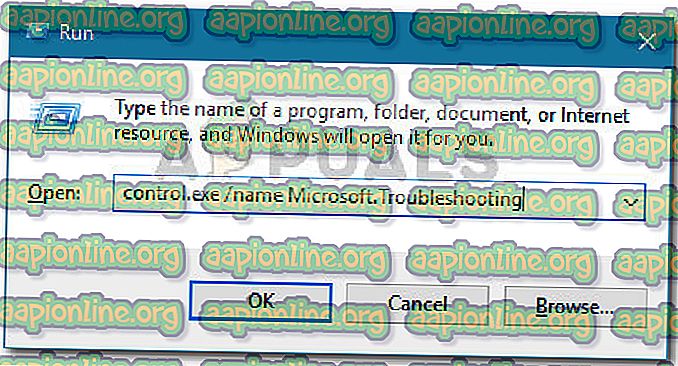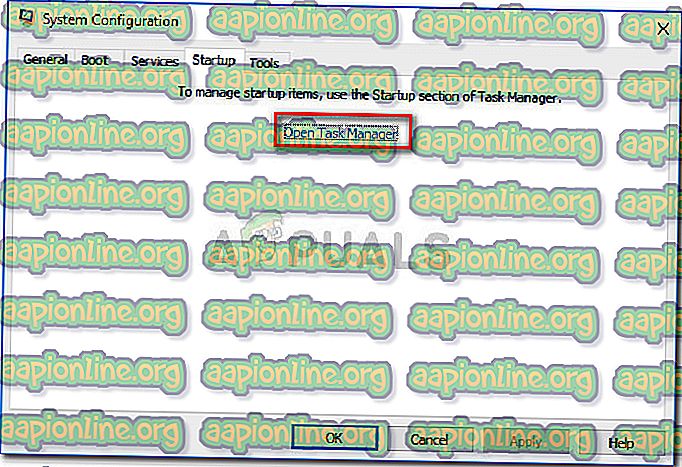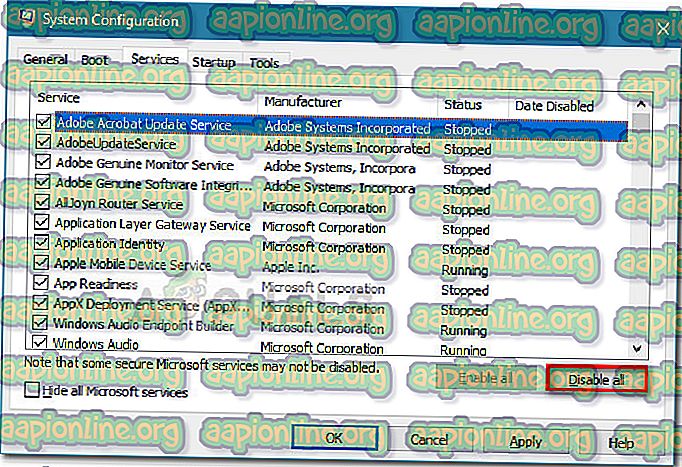Поправка: код грешке 0к80240008
Код грешке 0к80240008 је кратак за ВУ_С_АЛРЕАДИ_ДОВНЛОАДЕД. То у суштини значи да је ажурирање заказано за преузимање већ преузето на циљној машини. Међутим, већину времена ово је узроковано сметњама треће стране или корупцијом системских датотека.
Неки Виндовс корисници извештавају да редовно добијају код грешке 80240008 када покушају или претраже или покушају да преузму ажурирање за Мицрософт Виндовс. Већину времена погођени корисници пријављују да инсталацијски програм ВУ (Виндовс Упдате) враћа ову поруку о грешци након 2-3 секунде након што је покренута претрага.
Ако се тренутно борите са овим одређеним проблемом, овај чланак ће вам пружити ефикасну листу корака за решавање проблема. Испод имате колекцију метода које су други корисници у сличној ситуацији користили да би решили или заобишли 0к80240008 код грешке. Ако желите да повећате своје шансе за успех, следите потенцијалне поправке у наставку како бисте открили методу која је ефикасна у решавању проблема у вашем одређеном сценарију. Почнимо!
1. метод: Покретање алата за решавање проблема са Виндовс Упдате (само за Виндовс 10)
Пре него што испробате било шта друго, да видимо да ли ваша верзија оперативног система Виндовс не може аутоматски да реши проблем. Неки корисници су успели да реше проблем покретањем програма Виндовс Упдате Троублесхоотер - уграђеног услужног програма Виндовс 10 који покреће различите стратегије поправке створене да реше најчешће проблеме везане за ВУ (Виндовс Упдате).
Следите доњи водич да бисте покренули програм за исправљање грешака за Виндовс Упдате у покушају да решите код грешке 0к80240008 :
- Притисните тастер Виндовс + Р да бисте отворили оквир за покретање. Затим откуцајте „ мс-поставке: решавање проблема “ и притисните тастер Ентер да отворите картицу „ Решавање проблема “ апликације Подешавања .
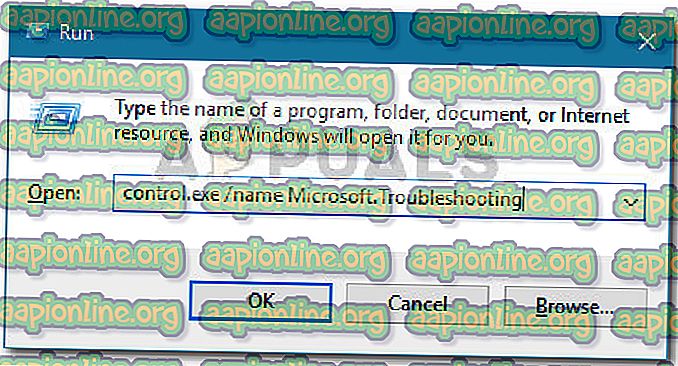
- Померите се надоле до картице „ Устани и трчи“ и кликните на Виндовс Упдате . Затим кликните на Покрени алат за отклањање проблема.

- Након што је анализа завршена, кликните на Аппли тхис фик то анд причекајте да се исправка примени.
- Затворите алатку за уклањање грешака за Виндовс Упдате и поново покрените уређај. При следећем покретању погледајте да ли сте успели да решите код грешке 0к80240008 .
Ако се грешка и даље појављује, наставите према доље са сљедећим методом у наставку.
Други начин: Деинсталирајте антивирусни софтвер или заштитни зид треће стране
Већина корисника који се суоче са кодом грешке 0к80240008 успели су да реше проблем након што су из система уклонили сигурносни пакет треће стране и користећи уграђена решења.
У зависности од верзије система Виндовс 10, некомпатибилност ватрозида треће стране можда узрокује код грешке 0к80240008 . Можете да проверите да ли је за проблем Виндовс Упдате крив ваш вањски пакет безбедности деинсталирањем антивируса треће стране и / или заштитног зида треће стране.
Напомена: Имајте на уму да онемогућавање заштите у реалном времену није довољно да бисте проверили да ли ваш проблем поставља спољни безбедносни пакет.
Следите доњи водич да бисте деинсталирали антивирус или заштитни зид треће стране и проверите да ли можете да инсталирате исправке за Виндовс без кода грешке 0к80240008 :
- Притисните тастер Виндовс + Р да бисте отворили оквир за покретање. Затим откуцајте “ аппвиз.цпл ” и притисните Ентер да отворите прозор Програми и функције .

- Помичите се кроз прозор Програми и функције и деинсталирајте свој вањски сигурносни пакет (или антивирус треће стране) десним кликом на његов унос и одабиром Деинсталирај.
- Следите упутства на екрану да довршите поступак деинсталације, а затим поново покрените рачунар да бисте поново активирали уграђено безбедносно решење.
При следећем покретању погледајте да ли можете да инсталирате Виндовс Упдатес без кода грешке 0к80240008 . Ако и даље имате исте симптоме, пређите на следећи метод у наставку.
Метода 3: Препознајте сметње треће стране путем чисте чизме
Покретање вашег система у чистом стању покретања помоћи ће вам да утврдите да ли је проблем узрокован апликацијом треће стране (или ставка за покретање) или је узрокована оштећењем системске датотеке.
Ако се код грешке 0к80240008 не догоди док је систем у чистом покретању, можете бити сигурни да је за то проблем крива трећа страна апликација или поступак покретања. С друге стране, ако се проблем и даље појављује у стању чистог покретања, врло је вероватно да је проблем узрокован оштећењем системских датотека - у том случају топло препоручујемо да следите доле наведену методу.
Ево кратког водича за извођење чистог покретања да бисте видели да ли је грешка проузрокована елементом треће стране:
- Притисните тастер Виндовс + Р да бисте отворили оквир за покретање. Затим упишите " мсцонфиг " и притисните Ентер да отворите мени Систем Цонфигуратион .

- У прозору „ Конфигурација система “ идите на картицу „ Услуге“ и кликните на дугме Онемогући све . Затим притисните типку Аппли за спремање промјена. Затим пређите на картицу Стартуп и кликните на Опен Таск Манагер .
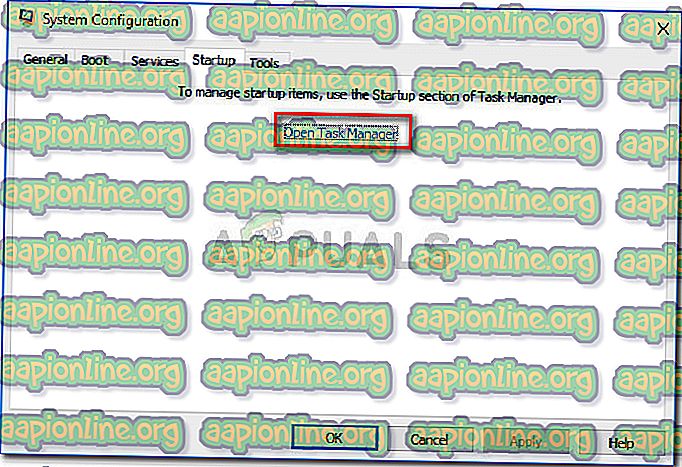
- На картици Покретање управитеља задатака одаберите сваку ставку покретања која је Статус постављен на Омогућено и кликните на дугме Онемогући у наставку.
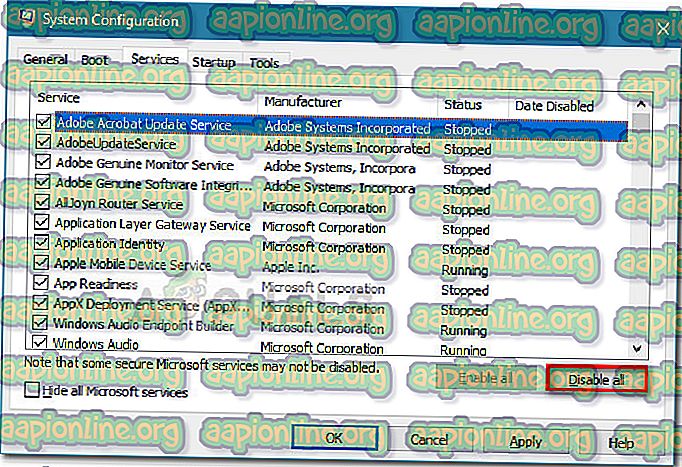
- Након што је онемогућен сваки непотребни поступак покретања, затворите Таск Манагер и поново покрените рачунар.
- При следећем покретању погледајте да ли можете да инсталирате недостајуће Виндовс исправке без кода грешке 0к80240008 . Ако можете успешно да примените исправке, наставите са доле наведеним корацима.
- Суставно поново омогућите сваку ставку и услугу покретања обрнутим инжењерингом горе наведених корака док се проблем не поново појави. Једном када препознате кривца, деинсталирајте апликацију и извршите још једно поновно покретање.
- Вратите се на прва два корака да бисте поново омогућили остатак услуга.
Ако стање чистог чизме није решило проблем, пређите на крајњи метод испод.
4. начин: Извршите инсталацију за поправку (само за Виндовс 10)
Ако се све горе наведене методе покажу као неефикасне, препоручујемо да извршите инсталацију поправке у покушају да поправите било какву оштећење системске датотеке која би могла изазвати проблем. Овај поступак ће вам омогућити да задржите све своје личне датотеке и апликације (додирују се само датотеке повезане са Виндовс-ом).
Ако се одлучите да прођете кроз овај поступак, можете следити наш корак по корак водич ( овде ). Ако имате старију верзију оперативног система Виндовс, уместо тога изведите чисту инсталацију.